Üks lahedamaid asju selle juures Pixel Buds Pro (ja enamik uusimaid kõrvaklappe üldiselt) on see, et need saavad tänu püsivara värskendustele aja jooksul paremaks muutuda. (Mõelge "püsivarale" kui tarkvarale, mis töötab riistvaral. Kas saate aru?) See võimaldab tootjatel mitte ainult parandada vigu, mis paratamatult sisse hiilivad, vaid ka jätkata asjade viimistlemist kogu toote eluea jooksul.
Sisu
- Hankige rakendus Pixel Buds
- Kontrollige püsivara värskendust
Ja see kehtib Google Pixel Buds Pro kohta, mis on juba leidnud kodu meie parimate juhtmevabade kõrvaklappide loendist, mida saate osta.
Soovitatavad videod
Lihtne
5 minutit
Pixel Buds Pro
An Android teatud tüüpi seade
Pixel Budsi rakendus
Ja Pixel Buds Pro püsivara värskendamine on üsna lihtne ettevõtmine – peale ühe olulise hoiatuse.
Esiteks, see hoiatus: kui soovite praeguseks oma Pixel Buds Pro püsivara värskendada, peab teil olema juurdepääs Android-seadmele ja koos sellega ka rakendusele Pixel Buds. Praegu pole iOS-i jaoks sellist rakendust saadaval, kuigi Pixel Buds Pro töötab Apple'i seadmetega suurepäraselt. Kuid nagu märkisime oma Pixel Buds Pro ülevaates, vajate
Kas teil pole Androidi telefoni või tahvelarvutit? Te ei värskenda midagi.
Kuid seda lugedes on üsna suur võimalus, et teil on juba mõnda tüüpi Android-seade. Nii et jätkame.

Hankige rakendus Pixel Buds
Kui te pole mingil põhjusel rakendust Pixel Buds veel alla laadinud, ei vaja te seda mitte ainult püsivara värskendamiseks, vaid ka teiste Pixel Budsi seadetega mängimiseks. Nii et hoolitseme selle eest.
Samm 1: Avage rakendus Pixel Buds Google Play poes.
2. samm: Installige see.
Seotud
- Prime Day langetab Pixel Buds Pro odavaima hinna, mida oleme näinud
- Apple AirPods, AirPods Pro ja AirPods Max värskendamine
- Apple AirPods Pro 2 vs. AirPods 3: millise peaksite ostma?
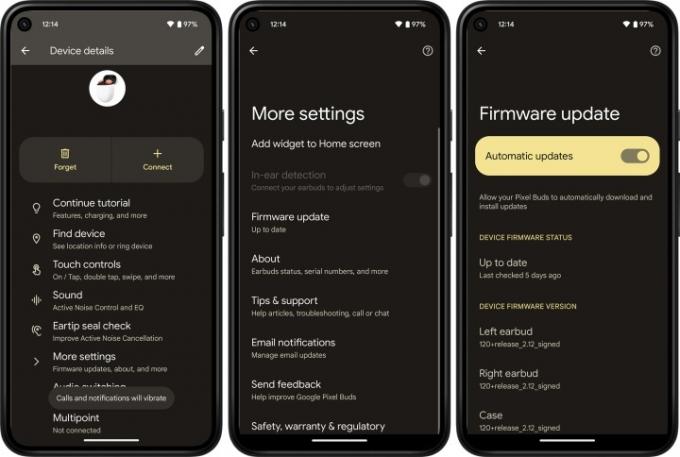
Kontrollige püsivara värskendust
Nüüd, kui teil on rakendus Pixel Buds, on aeg seda kasutada. Pange tähele, et kõige selle juurde pääsete kas otse rakendusest Pixel Buds või põhiseadete menüüs Pixel Budsi Bluetoothi sätete kaudu.
Samm 1: Eemaldage Pixel Buds Pro ümbrisest, kuid hoidke neid läheduses.
2. samm: Avage oma telefonis rakendus Pixel Buds.
3. samm: Kerige alla ja puudutage Rohkem seadeid.
4. samm: Puudutage nuppu Püsivara värskendus.
5. samm: Kui püsivara värskendus on saadaval, ütleb see seda. Installimiseks puudutage seda.
6. samm: Istuge ja laske telefonil oma ülesannet teha – järgige lihtsalt ekraanil kuvatavaid juhiseid.
Ja see ongi. Kokkuvõttes on see kiire ja lihtne protsess, olenemata sellest, kas värskendate Pixel Buds Pro või korpust. (Jah, ümbris võib nõuda ka püsivara värskendust.) Järgige lihtsalt ekraanil kuvatavaid juhiseid ja hoidke oma pungad läheduses ning kõik peaks olema hästi.
Toimetajate soovitused
- Google Pixel A-seeria kõrvaklapid võivad Prime Day jaoks olla teie omad hinnaga 59 dollarit
- Samsung Galaxy Buds'i pakkumised: säästke Galaxy Buds 2 pealt, Galaxy Buds Live
- Amazoni uued 50-dollarised Echo Buds on suunatud Apple'i AirPodidele
- Kuidas kontrollida AirPodsi aku taset
- Säravad Xiaomi Buds 4 Pro on oma kosmosekapsli sees
Uuenda oma elustiiliDigitaalsed suundumused aitavad lugejatel hoida silma peal kiirel tehnikamaailmal kõigi viimaste uudiste, lõbusate tooteülevaadete, sisukate juhtkirjade ja ainulaadsete lühiülevaadetega.




